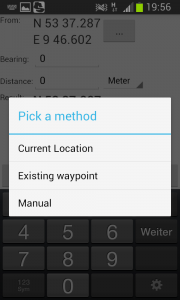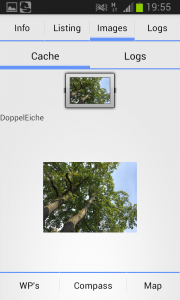Nicht jeder Tag ist wie der Andere. Aber beim Geocachen ähneln sich die Abläufe jedes Mal. In diesem Artikel beschreibe ich anhand dieser Abläufe mit einem Lächeln auf den Lippen den Umgang mit meiner Lieblings-App: GDAK. Dabei geht es mir nicht darum, alle Features zu zeigen – vielmehr möchte versteckte Funktionen vorstellen und dabei etwas neugierig machen. Denn diese App kann viel mehr als die etwas über 500 geschriebenen Playstore-Bewertungen erahnen lassen.
GDAK ist eine Geocaching-App für Android Systeme, die auch auf alten Gingerbread 2.3.x Smartphones wunderbar funktioniert. Die Unterstützung von OSM Maps und die Kompatibilität mit GSAK machen diese App zu einem absoluten Offline Spezialisten. Sie vereint das Verwalten von umfangreichen Cache-Datenbanken mit komfortabler Suche und erlaubt neben direkten Loggen auch Fieldnotes, was die Offline Funktionalität unterstützt. Der Anwender muß jedoch nicht auf Online Features verzichten – dank der eingebauten Live-API von groundspeak kann man jederzeit seinen Datenbestand aktualisieren und erweitern. Voraussetzung ist nur, das man die App in seinem Groundspeak Profil freigegeben hat.
Vorbereitung
Urlaub steht vor der Tür. Die Pocketqueries (PQs) sind erstellt und bereits mit GSAK auf dem heimischen PC vorbereitet: Userflags für besondere Caches, Korrigierte Koords für gelöste Mysteries und Notizen, die im Einsatz weiterhelfen könnten.
Aktuelle OSM Maps (Open Street Maps) sind für Mapsource und GDAK heruntergeladen.
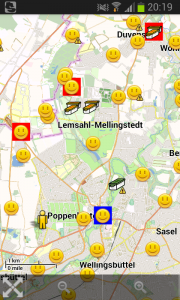
Map Ansicht: inkl. gefundene Caches und Farbmarkierung (blau: Userflag gesetzt, rot: temporär nicht verfügbar)
Jetzt noch einen Wegpunkt für das Hotel anlegen und schon kann alles auf das Smartphone übertragen werden. Wer einen Dateimanager mit WLAN Funktionen besitzt (ES Explorer), kann die Datenübertragen mit dem Handy machen. Ansonsten überträgt man die GSAK Datenbank und die entsprechende .map Datei per USB auf sein Smartphone. Es ist kein Zeitaufwendiges Importieren notwendig – denn GDAK kann die sqlite Datenbankdatei von GSAK direkt verwenden.
Jetzt muß in der App nur noch die gewünschte Datenbank ausgewählt und die übertragene Karte aktiviert werden. Der Urlaub kann beginnen…
Doch was ist das: Gerade kommt noch eine Notification mail auf dem Handy rein. Ein neuer Multi direkt am Urlaubsziel! Mit einem Tip auf den Geocache-Link besteht die Möglichkeit, sofort die Datenbank um diesem Cache zu erweitern – die Live API machts möglich.
Der Abreisetag… Am Flughafen fällt mir ein, das ich doch einige Caches noch einmal auf Verfügbarkeit prüfen wollte! Dabei hilft mir eine relativ neue Funktionalität von GDAK weiter: With Current Filter… Ich lasse mir alle nicht verfügbaren Caches anzeigen (Filtern) und wähle dann Refresh data. Sofort werden alle im Filter angezeigten Caches aktualisiert.
Jetzt kann ich in aller Ruhe in den Settings einstellen, das mobile Daten nicht genutzt werden sollen. Das spart im Ausland Roaming Gebühren. Das Offline-Cachen kann beginnen.
Voll in Action
Direkt nach der Landung starte ich GDAK, wähle sofort die Kartenansicht und muß feststellen, das es keine Dosen im Umkreis gibt. Ich hole meinen Mietwagen, installiere den mitgebrachten Handyhalter und klicke mein Telefon ein. Ohne Navigationssystem würde ich nie zum Hotel finden. Doch die Eingabe der Adresse in Landessprache ist genauso schwer! Also starte ich wieder mein GDAK und wähle den Hotelwegpunkt aus. Die typische Kompassrose zum Suchen von Caches verrät mir, das mich noch 45km Luftlinie vom Hotel trennen. Ich wähle unter den Optionen Navigate aus und sofort werden die Koordinaten des Hotels an die installierte Navigations-App übergeben. Schon bald höre ich: „In 200m links abbiegen!“ Der Urlaub kann beginnen.
Nun muß aber endlich der erste Cache gesucht werden. Ein blau hinterlegter Cache in der Nähe des Hotels soll es sein. Die farblichen Markierungen zeigen an, ob der Cache gerade deaktiviert ist (rot), ob ich ihn schon gefunden habe (gelb) oder er er ein gesetztes Userflag besitzt (blau). Mit Hilfe der Kartenansicht nähere ich mich der Dose. Dabei zeigt mir die detaillierte OSM Karte jeden kleinen Trampelpfad. Nun sehe ich mir noch einmal genau das Listing an: Es gibt verschiedene Reiter. Im Infobereich gibt’s die grundlegenden Fakten: Name, Owner, D/T Wertung, Attribute, Größe und den Hint, den man wahlweise verschlüsselt oder in Klartext angezeigt bekommt. Unter Listing findet man die komplette Cachebeschreibung und wählt man Logs, werden alle Logs angezeigt, die in der Datenbank gespeichert sind. Wenn man in GSAK Notizen zum Cache gespeichert hat, werden diese hier als Usernote ganz oben angezeigt.
Klickt man auf Map, zeigt die Karte nur den gewählten Cache inkl. aller Wegpunkte und eine Linie vom aktuellen Standort bis zum Ziel. Die Beschreibung der Wegpunkte findet man im Reiter WP’s. Wählt man einen Wegpunkt aus, kann man diesen bearbeiten oder dorthin navigieren. Zum Navigieren wählt man den Reiter Compass. Er zeigt die typische Kompassrose mit Richtung und Entfernung zum Wegpunkt, den Namen und die GPS Genauigkeit an. Egal, welcher Reiter gerade aktiv ist, hat man noch weitere Optionen zur Verfügung: Daten refreschen, Cache loggen und Cache im Browser anzeigen. Letztere Option öffnet das originale Cachelisting auf geocaching.com.
Es sind noch 23m Richtung NNO. Aus meinen Usernotes weiß ich, das das auffällige Versteck etwas im Off liegt… ein verdächtiger Steinhaufen erweckt meine Aufmerksamkeit. Kein Mensch weit und breit. Ich untersuche den Steinhaufen und finde tatsächlich den Cache. Leider ist die Dose kaputt – aber das Logbuch ist intakt. Ich trage meinen Nickname im Logbuch ein und verstecke den Cache, wie ich ihn vorgefunden habe. Trotz 15m Abweichung konnte ich die Dose finden! Ich tippe auf Log Visit und wähle im Auswahlmenü Needs Maintenance. Mit Internetzugang kann man nach Eingabe eines Kommentars jetzt sofort online Loggen. Ich entscheide mich für Save. Damit ist dieser Logeintrag in GDAK gespeichert. Und weil ich die Dose gefunden habe, wiederhole ich den Vorgang, wähle jedoch Found it als Type of Visit. Damit verschwindet der Cache auch automatisch von meiner Liste und von der Karte. Dieses Verhalten läßt sich im Filtermenü einstellen, ist aber nicht so leicht zu finden… In der Listenansicht tippt man auf das Filtersymbol oben rechts. Es ist je nach angewendetem Filter grau, blau oder rot. Die Ansicht ist zweigeteilt: Links findet man die Cachetypen und rechts die Eigenschaften. Wenn man die schmale linke Seite ganz nach unten scrollt, findet man einen Smilie und einen Stern. Der Smilie steht für gefundene Caches, der Stern für selbst versteckte Caches.
Nach diesem Erfolg ist mir nach einer Erfrischung. Die ausgesuchte Bar bietet kostenloses WLAN an. Da kommt mir ein Gedanke: Ich starte wieder einmal mein GDAK und wähle in der Listenansicht Show Logs. Die Liste ist klein… ein Smilie und ein Kreuz. Ich tippe und halte den Eintrag mit dem Kreuz für zwei Sekunden; es erscheint ein Popup Menü. Ich wähle Edit und verfasse einen kurzen Kommentar, um auf die defekte Dose aufmerksam zu machen und speichere den Log erneut. In der Liste meiner Logs deaktiviere ich den Foundlog und drücke auf Send. Im Dialogfenster wähle ich As Log. Damit wird der eingegebene Kommentar direkt als Logtext gepostet. Jetzt wähle ich in der Logliste den Foundlog und drücke auf Send, wähle jetzt aber As Fieldnote. Der Logeintrag steht jetzt auf der Geocaching.com Seite zum Loggen bereit. Der große Vorteil dabei: Datum und Logtype werden gespeichert. Der Logtext kann aber nachträglich bequem am PC geändert bzw. eingegeben werden. Erst dann wird der Logeintrag im Listing angezeigt.
Nach dem Hochladen beider Logs kann die Liste gelöscht werden. Man erkennt das erfolgreiche Hochladen am roten Hintergrund der Symbole.
Jetzt fällt mir der neue Multi wieder ein. Ich lese mir in aller Ruhe das aufwendig gestaltete Listing durch. Dank WLAN werden auch alle Bilder im Listing richtig angezeigt. Ein kurzer Refresh des Caches zeigt mir, das es noch keine Foundlogs gibt. Super… auf zum FTF!
Für den Multi mußte ich mehrere Aufgaben lösen. Die Werte für das Zählen von Figuren, das Ablesen von Buchstaben und Erkennen von Farben speicherte ich direkt Datensatz des Caches unter Vars ab. Man findet sie im Reiter Wegpunkte (WP’s). Damit war ich etwas später in der Lage, die Finalkoords auszurechnen. Doch vorher war noch eine Peilung vorzunehmen. GDAK kann von frei gewählten Koordinaten, vom aktuellen Standort oder von einem Wegpunkt aus peilen. Dazu muß man einen Wegpunkt (WP’s) lange Drücken und dann Projection auswählen. Das Ergebnis wird berechnet und auf Wunsch als neuer Wegpunkt gespeichert (Use). Auf ähnliche Weise kann man mit GDAK auch eine Schnittpunktberechnung durchführen.
Als ich alle Aufgaben gelöst hatte, legte ich einen letzten Wegpunkt an. Voller Stolz wählte ich als Typ Final location. Auf der Karte wird dieser Wegpunkttyp mit einer Flagge gekennzeichnet. Jetzt brauchte ich diesen Wegpunkt in der Wegpunktliste nur noch anzuwählen und auf Compass zu tippen…
Noch 169m bis zum FTF! Am unberührten Ground Zero hatte ich keine Idee… Ich prüfte D und T Wertung und tippte vorsichtshalber gleich mal kurz auf den verschlüsselten Hint um ihn zu dekodieren. Jetzt machte es klick und ich konnte den Cache loggen.
Ein paar Tage später. Der Urlaub ging langsam zu ende… und ich wollte noch ein paar Coins und TBs mit in die Heimat nehmen. Um einen schnellen Überblick zu bekommen, nutzte ich wieder GDAK. Ich wählte einen Umkreisfilter aus und frischte alle enthaltenen Caches auf. In der Liste konnte ich nun sehen, welche Caches Trackables enthalten.
Hier gleich noch ein Tipp zum Ablegen von Coins und TBs im Urlaub: Caches in Urlaubsregionen werden häufig stark frequentiert. Deshalb ist es immer ratsam die Trackables zeitnah in den Cache zu loggen. Dazu eignet sich eine kurze Note als Logtyp. Ich speichere die Trackingnummer im Kommentartext des Logs ab und ersetze sie dann beim Aktivieren der Fieldnotes durch ein kurzes „Coin/TB abgelegt. Foundlog folgt“.
Am Ende kommt die Fleißarbeit
Der Urlaub ist zu Ende. Nun wird es Zeit, die letzten Recherchen zu den besuchten Earthcaches durchzuführen und die Antwortmails zu verfassen. Danach kommt die anstrengende Fleißarbeit: Die Fieldnotes müssen noch in echte Logs verwandelt werden. Ich nehme mir gerne etwas Zeit für diese Aufgabe. Erstens haben es die Owner verdient, schöne Logs zu erhalten und Zweitens kann man so den Urlaub mit all seinen Erlebnissen noch einmal Revue passieren lassen.
Nachwort:
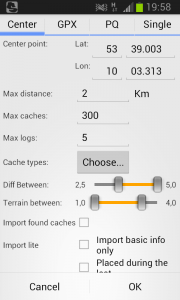
Import: diverse Optionen (Umkreissuche, aus GPX Datei, PQs, Einzelabfrage per Live API) mit vielen Einstellmöglichkeiten
Neben den erwähnten Themen im Artikel gibt es noch weitere, interessante Punkte, die ich niemandem vorenthalten möchte. Leider passten sie nicht so gut in die von mir erfundene Story des Artikels. Deshalb kommen sie jetzt hier in aller Kürze.
- Favoriten Punkte werden nur angezeigt, wenn die Caches per Live API aktualisiert wurden. PQs unterstützen dieses Feature leider nicht!
- Wer die Live API intensiv nutzt, sollte wissen, das man pro Tag nur 6000 Caches aktualisieren/runterladen kann.
- GDAK unterstützt auch korrigierte Koordinaten. Diese Einstellung wird von GSAK übernommen, kann aber auch direkt in GDAK vorgenommen und geändert werden. Die Cache-Symbole haben ein kleines Ausrufezeichen als Hinweis auf die Korrektur.
- Wer GDAK ganz ohne PC nutzen möchte, kann sich die Pocket Queries natürlich auch direkt herunterladen: Import > PQ > Refresh. Jetzt werden alle bei Groundspeak generierten PQs aufgelistet. Mit einem Tipp auf Download werden alle markierten PQs heruntergeladen und auf Wunsch gleich importiert. Alternativ können auch GPX Dateien importiert werden.
- Mit Internetverbindung werden im Reiter Images sowohl Listing Bilder, als auch Log Bilder angezeigt. Eine Thumbnail Vorschau spart Platz auf dem kleinen Handy Display.
- Neben der kostenlosen Version von GDAK gibt es noch eine Ad-Free Version für 2,49€. Ich habe diese Version gekauft. Das Geld ist gut angelegt, denn die App funktioniert einwandfrei und wird regelmäßig weiterentwickelt. Für Fragen und Anregungen steht ein Forum bereit. Ich selbst habe mich schon in dieser App verewigt: Das Datum in der Logliste stammt aus einer Idee von mir.
- GDAK gibt es nur in Englisch. Die orangenen Wörter im Text geben die Originalbezeichnung der Buttons und Texte innerhalb der App wieder.
- Link zur kompletten Funktionsbeschreibung (englisch).
Hier gibts noch mehr zum Thema Geocaching:
 Mallorca 2016 – Hart am Limit Nachdem uns das Reisebüro einen zusätzlichen Tag bescherte, wollten wir nun doch noch auf das Felsentor Es Pontas. Da bot es sich natürlich an, gleich noch den Tauchcache Deep Blue… weiterlesen...
Mallorca 2016 – Hart am Limit Nachdem uns das Reisebüro einen zusätzlichen Tag bescherte, wollten wir nun doch noch auf das Felsentor Es Pontas. Da bot es sich natürlich an, gleich noch den Tauchcache Deep Blue… weiterlesen... PROJECT Hamburg – Mein erstes GIGA Event Project Hamburg - Im Wandel der Zeit Eine gute Gelegenheit, die Statistik um ein weiteres Symbol zu erweitern. Doch es war nicht nur das... Neugier und etwas Aufregung war auch… weiterlesen...
PROJECT Hamburg – Mein erstes GIGA Event Project Hamburg - Im Wandel der Zeit Eine gute Gelegenheit, die Statistik um ein weiteres Symbol zu erweitern. Doch es war nicht nur das... Neugier und etwas Aufregung war auch… weiterlesen...